אם אתה מקבל את השגיאה "גישה מבוקרת לתיקייה חוסמת את התוכנית מביצוע שינויים בזיכרון" באנטי-וירוס של Windows Defender, המשך למטה כדי לתקן את הבעיה. התכונה 'גישה לתיקיות מבוקרת', היא אמצעי הגנה מתקדם ב-Defender Antivirus של Windows 10, החוסמת כל יישום לא מורשה לבצע שינויים בקבצים ובתיקיות.
כברירת מחדל, תכונת האבטחה 'גישה לתיקיות מבוקרת' חוסמת כל אפליקציה לא ידועה שמנסה לשנות קבצים במחשב שלך, אך לפעמים עלולה לחסום תוכניות לגיטימיות מלהפעיל.
במדריך זה, תמצא הנחיות מפורטות לפתרון השגיאה "גישה מבוקרת לתיקייה חוסמת את 'application.exe' מביצוע שינויים בזיכרון", ב-Windows Defender Antivirus.
כיצד לבטל חסימה של תוכניות לגיטימיות ב-Defender Antivirus ב-Windows 10.
שלב 1. סרוק לאיתור וירוסים/תוכנות זדוניות.
לפני שתמשיך לפתור בעיות "גישה מבוקרת לתיקייה חוסמת את 'program.exe' מביצוע שינויים בזיכרון" בעיה, המשך וודא שהמחשב שלך נקי מווירוסים או/ותוכניות זדוניות, על ידי שימוש בהוראות ב זֶה מדריך סריקה והסרה של תוכנות זדוניות.
שלב 2. בדוק אם היישום החסום הוא לגיטימי או לא.
1. בשגיאה 'גישה לתיקייה מבוקרת', שים לב לשם של ה-.exe החסום (תוכנית).
2. לאחר מכן פתח את דפדפן האינטרנט המועדף עליך וחפש את שם התוכנית החסומה.
3. מתוצאות החיפוש, גלה אם ה-.exe החסום (תוכנית), שייך למערכת ההפעלה של Windows או שהוא שייך לאפליקציה לגיטימית שהתקנת במחשב שלך.
4. כעת, בהתאם לתוצאות, החל את הפעולה המתאימה:
- מקרה א. אם אתה מגלה שהתוכנית החסומה היא זדונית, או אם היא שייכת לאפליקציה של צד שלישי שאתה לא התקנת או שאינך צריך, ולאחר מכן הסר את התוכנית הזדונית או הסר את ההתקנה של היישום שלך מַחשֵׁב.
- מקרה ב'. אם אתה מוצא שהתוכנית החסומה לגיטימית, המשך לבטל את החסימה שלה, על ידי ביצוע ההוראות שלהלן:
א. בהגדרות האבטחה של Windows Defender, פתח את ה הגנה מפני וירוסים ואיומים.
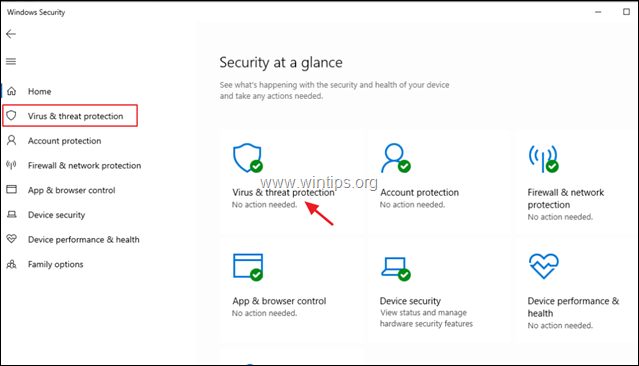
ב. גלול למטה ולחץ נהל הגנת תוכנת כופר.
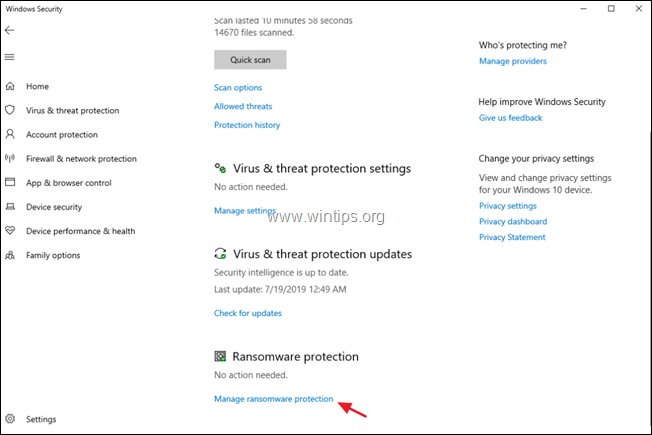
ג. בחר אפשר לאפליקציה דרך גישה מבוקרת לתיקיות. *
* הערה: אם תרצה, במסך זה, תוכל לבטל את ההגנה של "גישה לתיקייה מבוקרת", על ידי גרירת המתג המתאים למצב OFF, אך לא מומלץ.
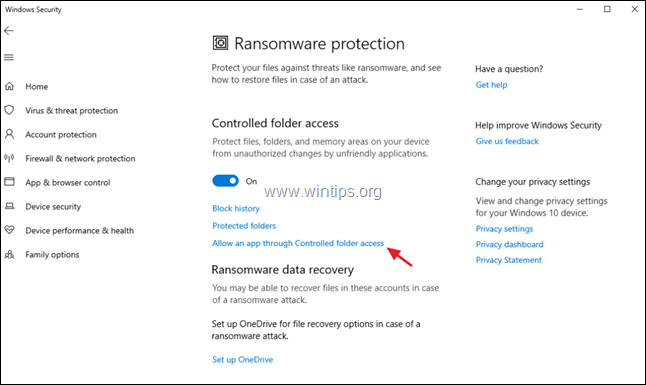
ד. נְקִישָׁה הוסף אפליקציה מותרת ולאחר מכן בחר אפליקציה שנחסמה לאחרונה.
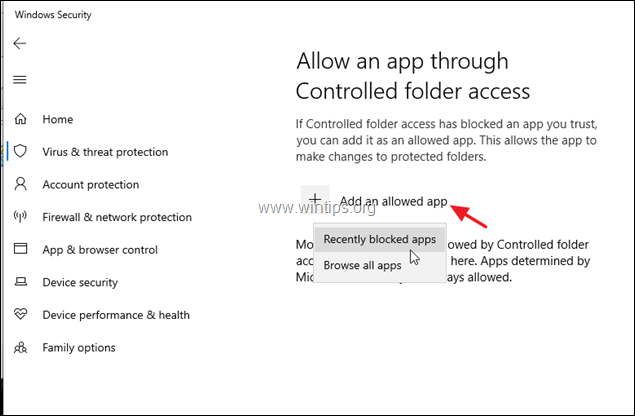
ה. לבסוף, בחר את האפליקציה (קובץ ה-.exe), שברצונך להוציא מההגנה של "גישה מבוקרת לתיקייה" ולחץ על בסדר.
זהו זה! הודע לי אם המדריך הזה עזר לך על ידי השארת הערה לגבי החוויה שלך. בבקשה תעשו לייק ושתפו את המדריך הזה כדי לעזור לאחרים.